品牌型号:联想GeekPro 2020
系统:Windows 10 64位专业版
软件版本:CorelDRAW 2020
不同于位图图像可保存为jpg、png等主流图像格式,矢量图像文件一般需要保存为编辑软件的格式,如cdr、ai等。部分矢量编辑软件需要系统提供必要的组件,如字体、颜色配置等。如果系统缺少软件必要的组件,可能会出现字体乱码、变形等问题。那么,缺少什么组件会引起coreldraw打开文件字体乱码?另外,coreldraw打开文件字体乱码怎么解决?本文会给大家详细解答一下。
一、coreldraw打开文件字体乱码
coreldraw打开文件字体乱码,大多是因为文件中的字体无法被解析,而字体无法解析主要是由以下原因引起的:
1.系统未安装相关字体
coreldraw软件调用的是系统字体,如果打开的文件中包含了一些系统未安装的字体,就会出现字体乱码的问题。这种情况大多出现在打开他人分享的cdr文件时,或者重装的系统中。
2. coreldraw不支持该字体
如果系统已经安装了字体,但在coreldraw中显示为乱码,可能是因为当前安装的coreldraw版本不支持该字体。比如有些字体仅支持特定版本的coreldraw软件,如果是其他版本的coreldraw软件,需要另行下载字体。
 图1:不支持字体
图1:不支持字体3.coreldraw软件版本过低
使用低版本的coreldraw打开高版本的cdr文件时,可能会由于功能不兼容而出现字体乱码的问题。另外,低版本的coreldraw也可能会因为无法支持部分新推出的字体而导致乱码。
二、coreldraw打开文件字体乱码怎么解决
从上述的分析了解到,coreldraw打开文件字体乱码,主要是因为字体不支持、软件版本低等原因。针对这些原因,可通过以下方法解决:
1.安装系统字体
如果是因为系统未安装字体导致乱码,可以在网上下载字体安装包,并将安装包复制到系统的字体文件夹(系统控制面板>字体)中,coreldraw会自动调用字体,支持文件字体的正常显示。
 图2:字体文件夹
图2:字体文件夹2.安装coreldraw支持的字体
部分年代久远的字体可能无法支持新版的coreldraw软件,建议卸载该字体,并在网上搜索支持相关coreldraw版本的字体进行安装。
3.升级新版coreldraw软件
如果coreldraw软件版本过旧,建议升级软件。目前,如果旧软件是在coreldraw银河系资源网站购买的,可以享受老用户升级福利,详情可浏览https://www.coreldrawchina.com/shengjiwuyou.html(临时优惠活动,以页面实际价格为准)。
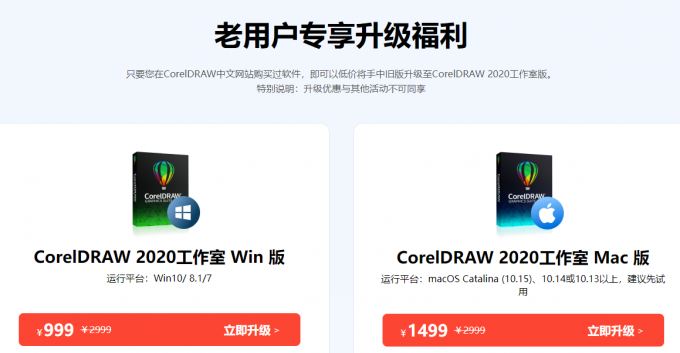 图3:升级福利(临时优惠活动,以页面实际价格为准)
图3:升级福利(临时优惠活动,以页面实际价格为准)4.将文字转曲
如果不安装字体、不更新软件,也可以通过“文字转曲”方法解决问题。如图4所示,在coreldraw绘制文字后,右击文字,选择“转换为曲线”。
转曲后,文字会失去文本属性,变成曲线,这样就不需要字体组件支持,但文字会失去文本编辑功能。
 图4:转换为曲线
图4:转换为曲线5.保存时嵌入字体
如果不想失去文字编辑功能,也可以采取“嵌入字体”的方式,在保存文件时,将文字编辑所需的字体嵌入到文件中。这样收到文件的其他人,即使未安装相关字体,也能正常浏览文件,但嵌入字体会让文件变大。
 图5:嵌入字体
图5:嵌入字体三、coreldraw文字编辑时变乱码
以上主要讲解了文件打开字体乱码的情况,如果在文字编辑中,字体突然变成乱码,该怎么解决?
如果文字编辑过程中突然乱码,可能与coreldraw的拼写更正有关,建议关闭更正拼写的功能。如图6所示,依次点击工具菜单>选项>coreldraw。
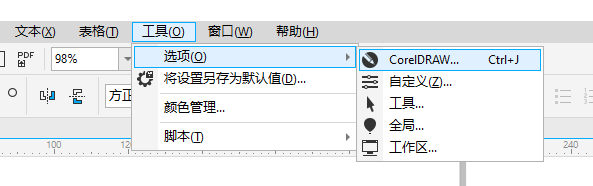 图6:选项功能
图6:选项功能然后,如图7所示,在coreldraw设置中,依次在左侧点击“文本”,右侧点击“拼写”选项卡。在“拼写”选项卡中,取消“执行自动拼写检查”的勾选。
 图7:关闭自动拼写检查
图7:关闭自动拼写检查接着,如图8所示,切换到“快速更正”选项卡,将面板内的功能勾选都取消掉,特别是“改写两个缩写,连续大写”、“大写日期名称”两个选项,尽量不勾选。
以上操作能解决大部分的文字编辑中乱码的情况。
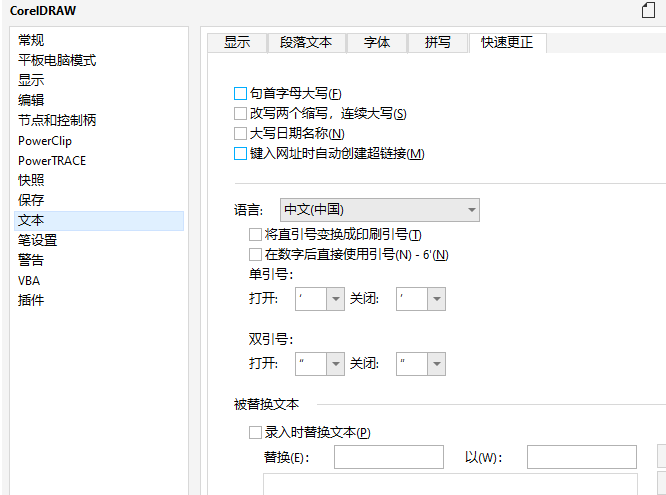 图8:关闭快速更正
图8:关闭快速更正四、小结
以上就是关于coreldraw打开文件字体乱码,coreldraw打开文件字体乱码怎么解决的相关内容。coreldraw字体乱码主要与未安装字体、软件版本不支持字体等原因相关,可以采取的解决方法包括安装字体、更新软件、将文字转曲、嵌入字体等。大家可以根据本文的详细介绍选择解决方法,比如应对临时需求,可以暂时文字转曲;如果文字有编辑需求,可以嵌入字体等。










